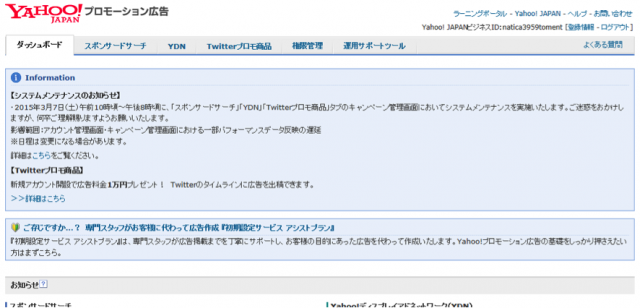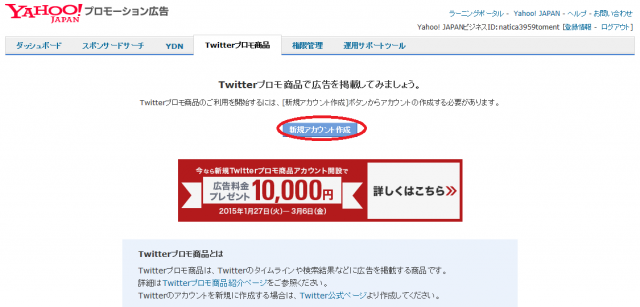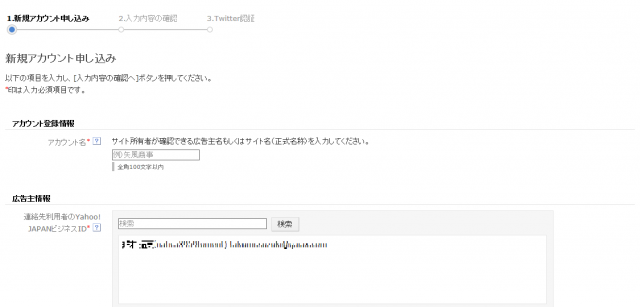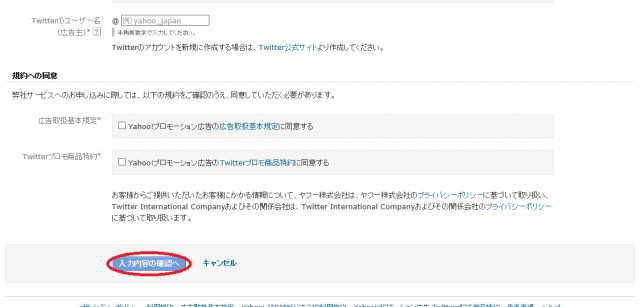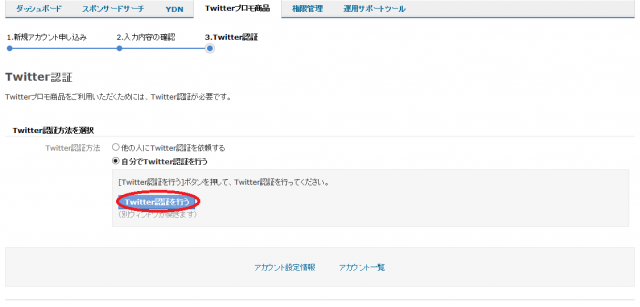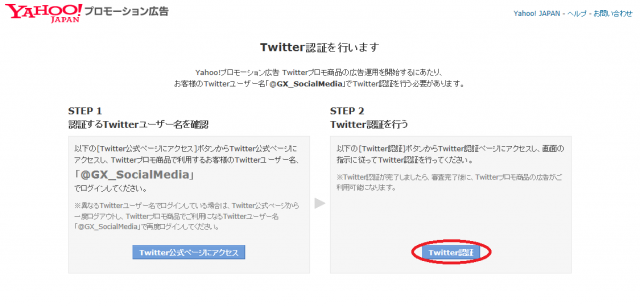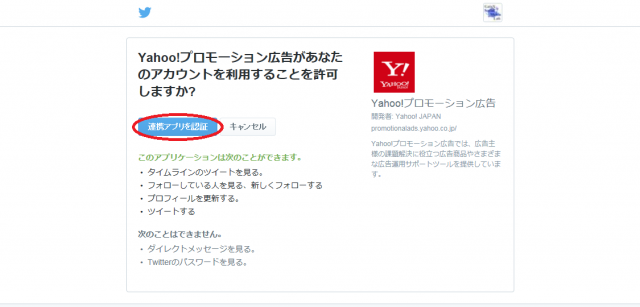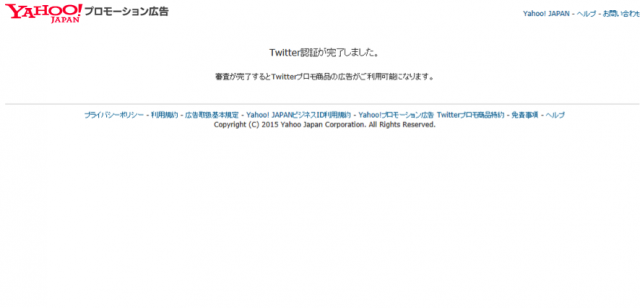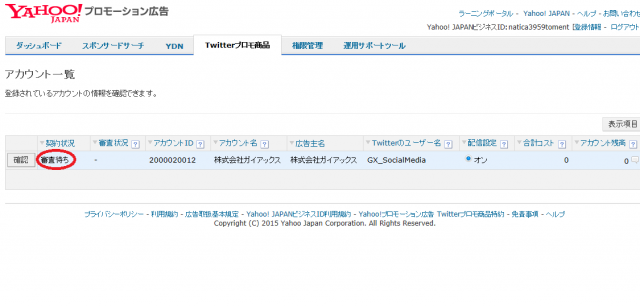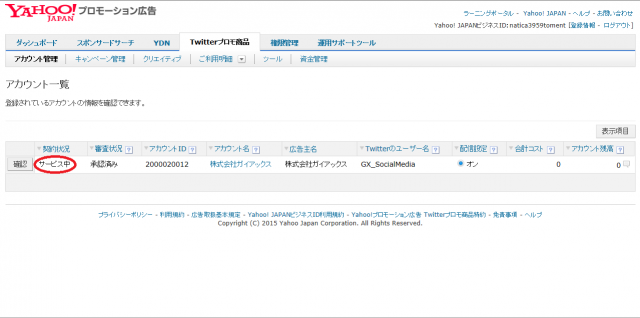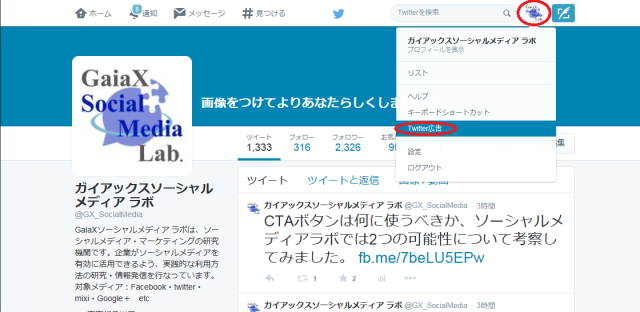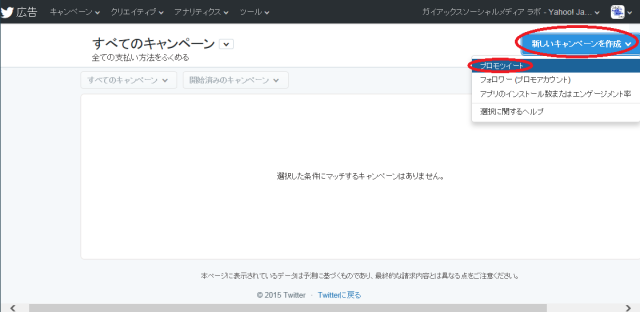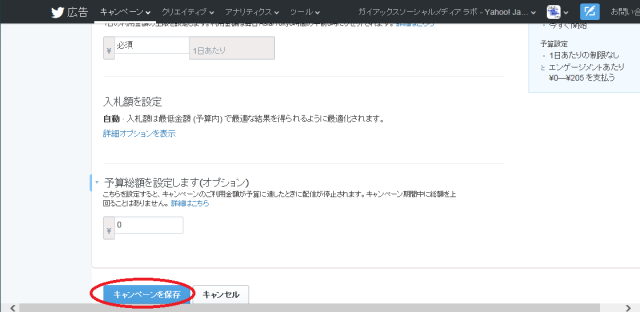若年層にアプローチしたければ、今すぐ準備を! X(Twitter)広告の設定方法
2015/04/03
X(Twitter)は若年層へアプローチする手段として、最近、広告配信が活発に行われています。しかしX(Twitter)上で見かけるプロモツイートやプロモアカウントの設定方法については、その他のSNSに比べてあまり知られていません。
そこで今回はX(Twitter)での広告設定方法について紹介します。
■X(Twitter)広告設定をしておくべきステップ
・X(Twitter)広告設定するための事前作業その1
X(Twitter)広告を設定する前にYahoo!プロモーション広告にログインをしておく必要があります。ログイン画面を開き、上記の画面のように広告管理画面にします。
・X(Twitter)広告設定するための事前作業その2
画面上部にあるタブから「X(Twitter)プロモ商品」を選択し、表示された画面の中部にある「新規アカウント作成」を選択し、次に進みましょう。
・X(Twitter)広告設定するための事前作業その3
画像(1)
画像(2)
手順を進むと上記2つの画面が表示されます。アカウント登録情報や広告主情報など、説明に沿って必要情報を入力し、完了したら「入力内容の確認へ」。
・X(Twitter)広告設定するための事前作業その4
入力内容の確認ができたら「X(Twitter)認証へ」をクリックすると上記の画面が表示されます。「X(Twitter)認証方法を選択」にて「X(Twitter)認証を行う」をクリックして次へ。
・X(Twitter)広告設定するための事前作業その5
進めると上記の画面が表示されるので、広告を配信するアカウントでログインしましょう。ログインしたら「X(Twitter)認証」をし、次のステップに進んでください。
・X(Twitter)広告設定するための事前作業その6
X(Twitter)とYahoo!プロモーション広告を連携するために「連携アプリを認証」し、次に進みましょう。
・X(Twitter)広告設定するための事前作業その7
画像(1)
画像(2)
画像(3)
認証すると画像(1)の画面になります。審査があるのでしばらく待ちましょう。広告管理画面で「X(Twitter)プロモ商品」を確認すると画像(2)のように「審査待ち」になっています。審査が通ると画像(3)のように契約状況が「サービス中」となります。
■X(Twitter)広告設定までのステップ
・X(Twitter)広告設定画面その1
X(Twitter)にログインをし、上記の画面のようにメニューを開き、その中の「X(Twitter)広告」を選択して次の画面へ行きます。
・X(Twitter)広告設定画面その2
「新しいキャンペーン」内から「プロモツイート」「プロモアカウント」「アプリのインストール設定」が選択出来ます。今回は「プロモツイート」で進めていきます。
・X(Twitter)広告設定画面その3
プロモツイートを設定するために、説明に沿って必要事項を入力してください。入力が完了したら「キャンペーンを保存」して設定は完了です。
■最後に
X(Twitter)広告設定方法についてまとめると、
1.Yahoo!プロモーション広告アカウントにログイン
2.「X(Twitter)プロモ商品」から「新規アカウント作成」
3.新規アカウントの情報入力
4.「X(Twitter)にログイン」→「X(Twitter)認証」→「連携アプリを認証」
5.「審査待ち」をし「サービス中」にあると利用可能
6.X(Twitter)へログインをし「X(Twitter)広告」
7.「新しいキャンペーンを作成」
8.各項目の情報入力→「キャンペーンを保存」
となります。
この記事を書いた人:ソーシャルメディアラボ編集部